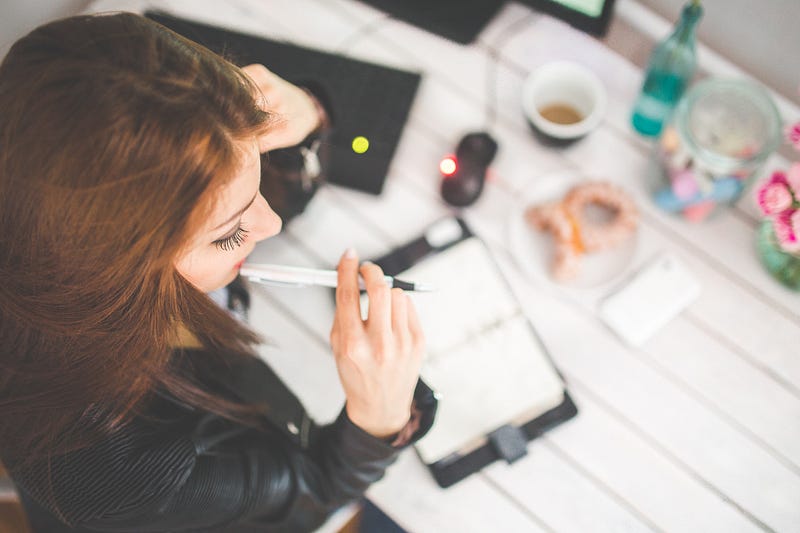
Hast du schon einmal ein Anzeigenkonto in deinem Facebook Business Manager erstellt oder beansprucht? Wenn du Facebook-Werbeanzeigen schalten möchtest, ist es für dich und deine Teammitglieder nicht bequem, dein persönliches Werbeanzeigenkonto zum Schalten der Anzeigen zu verwenden. Um die Möglichkeiten zur Verwaltung von Facebook-Anzeigen oder -Seiten zu erweitern, hat Facebook im April 2014 den Facebook Business Manager eingeführt. Mit diesem Tool können Teammitglieder oder Werbetreibende alle Anzeigenkonten, Seiten, Apps und Berechtigungen an einem Ort verwalten.
Nun stellen wir Ihnen vor, wie Sie im Facebook Business Manager ein neues Anzeigenkonto erstellen oder ein bestehendes Konto für sich beanspruchen und die Verwaltung von Berechtigungen für viele Facebook-Assets für Ihr Team verbessern können.
-
Öffne deinen Facebook Business Manager! https://business.facebook.com. Wenn du deinen noch nicht erstellt hast, folge einfach den Schritten, um ihn zu erstellen.
-
Geh zu den Einstellungen deines Business Managers, und du wirst den Reiter „Werbekonten“ unter „Personen und Assets“ sehen.
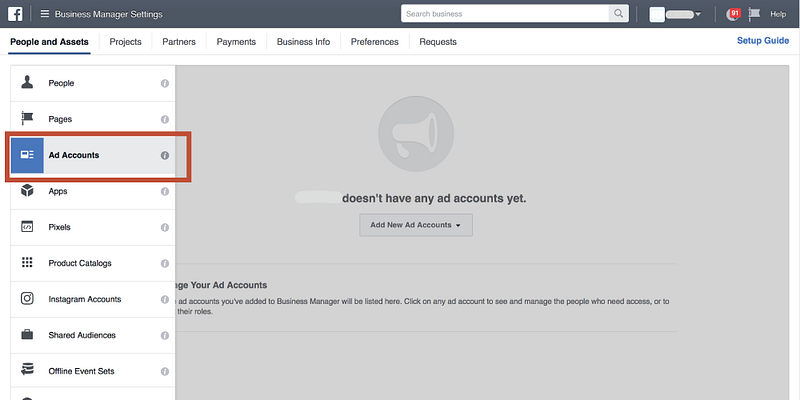
Wenn du noch keine Werbekonten im Business Manager hast, siehst du ein Dropdown-Menü „Neue Werbekonten hinzufügen“, wie im Beispiel unten gezeigt.
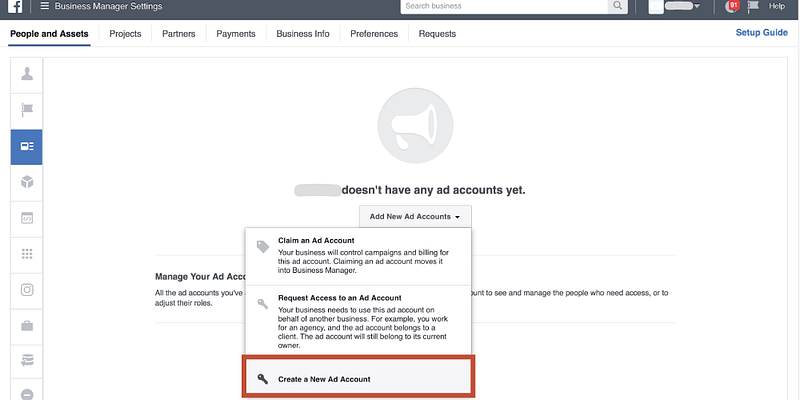
-
Wenn Sie ein neues Anzeigenkonto erstellen möchten, wählen Sie bitte „Neues Anzeigenkonto erstellen“.
-
Geben Sie den Namen Ihres Anzeigenkontos ein und wählen Sie „Zeitzone“ und „Währung“. Bitte beachten Sie, dass die Währung mit der Währung der Zahlungsmethode übereinstimmen sollte, die Sie später hinzufügen möchten, um eine Deaktivierung durch Facebook zu vermeiden. Facebook wird die Zeitzonen- und Währungseinstellungen verwenden, wenn Sie Kampagnen mit diesem Anzeigenkonto durchführen.

- Fügen Sie sich selbst als „Anzeigenkonto-Administrator“ und Ihre Teammitglieder mit entsprechenden Rollen zu diesem Anzeigenkonto hinzu.
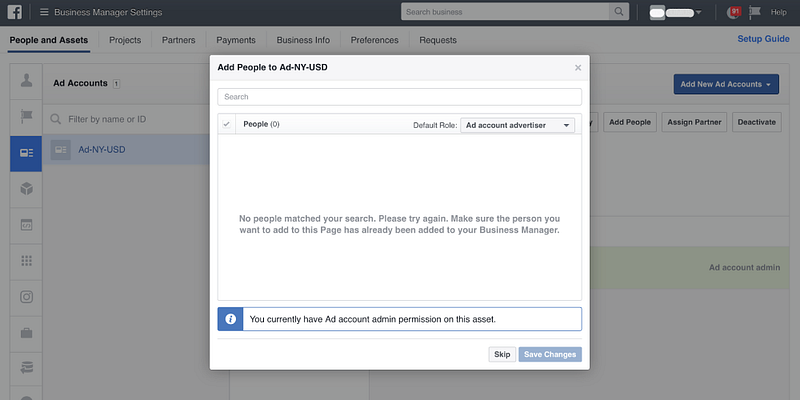
- Fügen Sie eine Zahlungsmethode hinzu, um das Anzeigenkonto zu aktivieren. Klicken Sie auf „Zahlungsarten“. Beachten Sie, dass die Zahlungsmethode erfolgreich eingestellt sein muss, um die Kampagne später zu aktivieren.
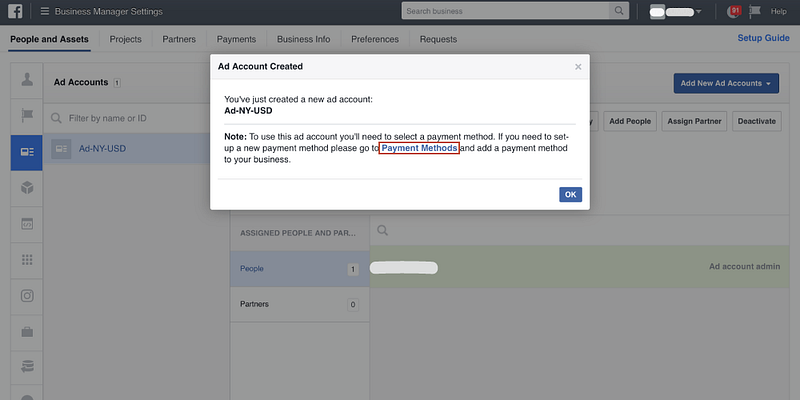
- Wählen Sie eine Zahlungsmethode mit „Rechnungsland“, „Währung“ und Kredit-/Debitkarteninformationen. Hinweis: Sie müssen der Administrator des Anzeigenkontos sein, und die Währungen der Zahlungsmethode und des Anzeigenkontos sollten übereinstimmen!
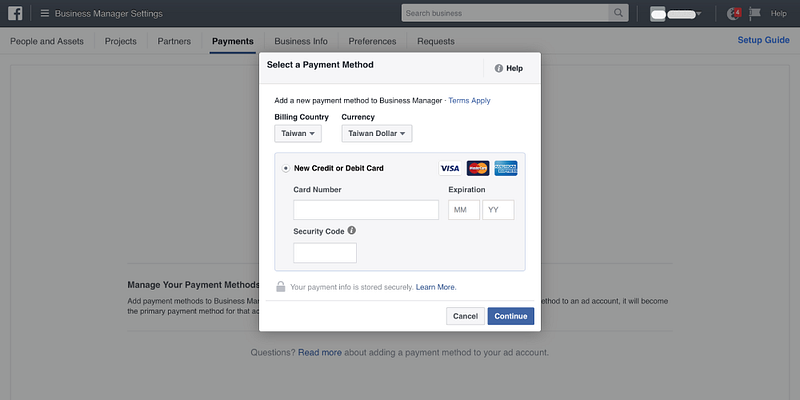
- Gehen Sie zurück zur Registerkarte „Anzeigenkonten“. Sie werden Ihr neues Anzeigenkonto sehen!
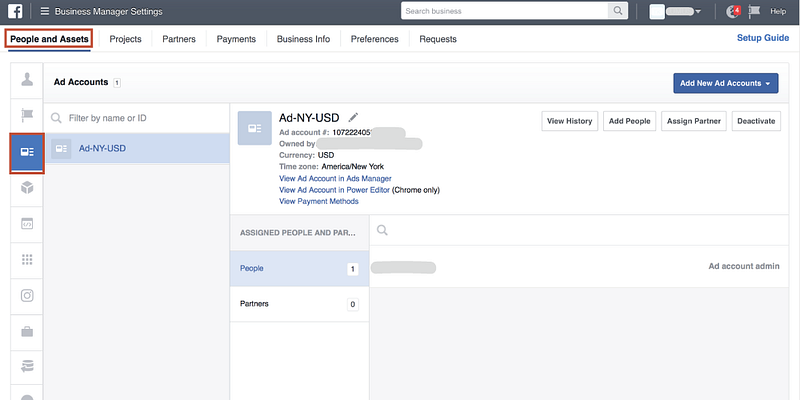
Das war’s! Sieht einfach aus, oder?
Sie können maximal 2 Anzeigenkonten in Ihrem Business Manager erstellen! Außerdem können Sie Ihr ursprüngliches persönliches Anzeigenkonto auch in Ihren Business Manager verschieben. Gehen Sie zurück zu Schritt 2 und wählen Sie diesmal „Ein Anzeigenkonto beanspruchen“. Geben Sie einfach die ID Ihres persönlichen Anzeigenkontos ein, und bestätigen Sie die Anfrage. Nach diesen Schritten kannst du alle deine Werbekonten an einem Ort verwalten und kontrollieren!
Wie füge ich ein bestehendes Werbekonto zum Facebook Business Manager hinzu?
Wenn du bereits ein Werbekonto hast, kannst du es zur besseren Verwaltung einfach zu deinem Facebook Business Manager hinzufügen. In Schritt 2 können Sie diesmal „Ein Anzeigenkonto beanspruchen“ auswählen und die ID Ihres bestehenden Anzeigenkontos eingeben, um die Einstellungen abzuschließen!
Wenn Sie Ihr persönliches Anzeigenkonto für die Durchführung von Kampagnen verwendet haben, finden Sie hier Ihre persönliche Anzeigenkonto-ID. Beanspruchen Sie sie einfach und fügen Sie Ihr persönliches Werbekonto zum Facebook Business Manager hinzu!
Siehe mehr im Artikel: Wie fordere ich mein Anzeigenkonto im Facebook Business Manager an?